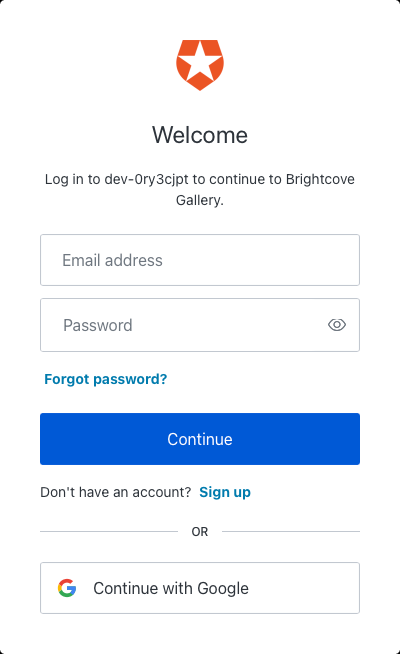Auth0 でのポータル・エクスペリエンスの保護
SSO を使用してエクスペリエンスをセキュリティで保護すると、ユーザーはエクスペリエンスにアクセスする前に認証を受ける必要があります。
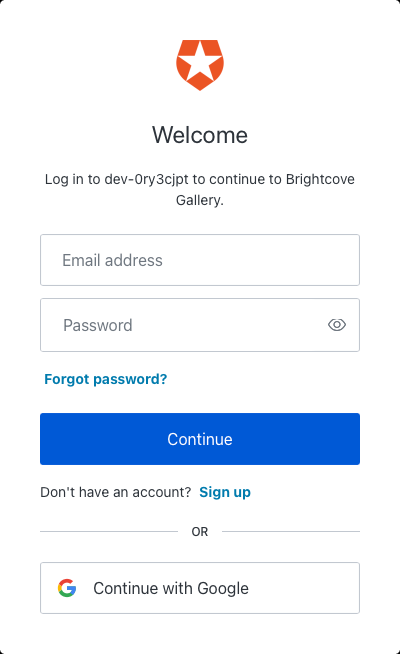
このトピックの手順では、Auth0 トライアルアカウントを作成し、電子メールでアカウントを確認していることを前提としています。
アクセス制御プロファイルの作成
SSO を使用してセキュリティで保護したいエクスペリエンスをセキュリティで保護するために使用されるアクセス制御プロファイルを作成する必要があります。
- ビデオクラウドスタジオにログインします。
- ギャラリーモジュールを開きます。
- クリック設定ヘッダーに。
- 左側のナビゲーションで、[ アクセス制御プロファイル] をクリックします。
- [ プロファイルの作成] をクリックします。
- プロファイルに[名前]を付けます。
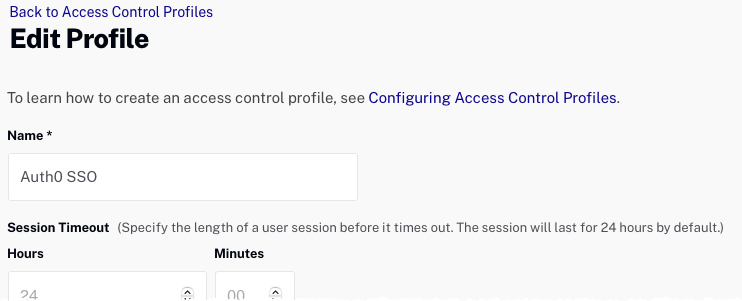
- SSOオプションをチェックします。
アクセス制御プロファイルを完了するには、Auth0 アプリケーション作成プロセスの一部として提供される値が必要です。新しい Auth0 アプリケーションを作成したら、このプロファイルの作成を完了できます。
アプリケーションの作成
次に、Auth0 を使用してセキュリティで保護されるアプリケーションを作成する必要があります。アプリケーション作成プロセスの一環として、署名証明書と SAML プロトコル URL は、前のセクションで作成したアクセス制御プロファイルで使用されます。
- Auth0 アカウントにログインします。
- [ はじめに]ページの左側のナビゲーションで、[ アプリケーション] をクリックします。
- [ アプリケーション]ページで、 + [アプリケーションの作成] をクリックします。
- アプリケーションの [ 名前 ] を入力します。
- 「標準 Web アプリケーション」のアプリケーションタイプを選択します。
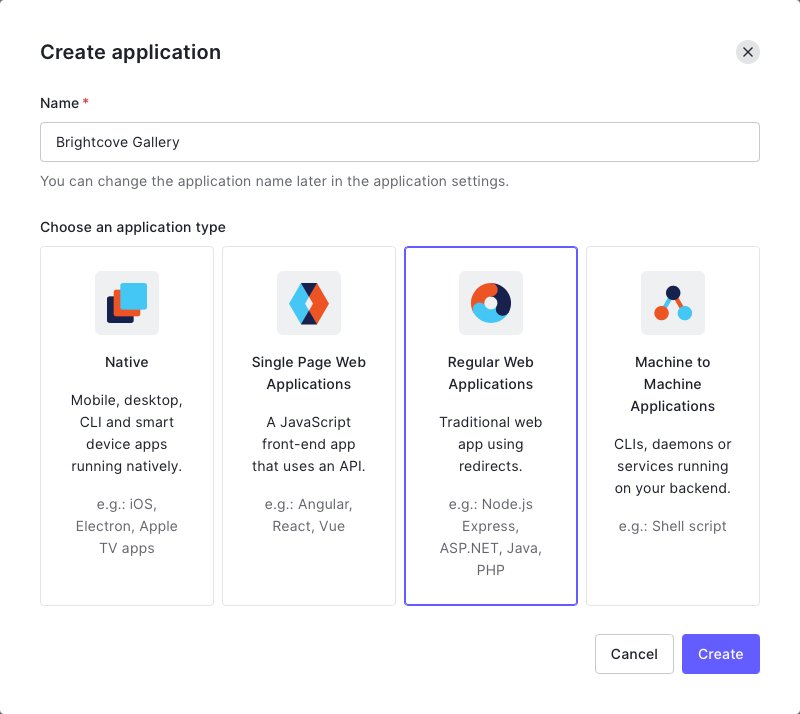
- [ 作成] をクリックします。
- クリック設定アプリケーション名の下のリンク。
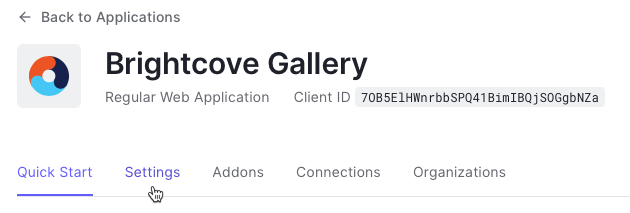
- (オプション)[ アプリケーションロゴ(Application Logo)]フィールドを見つけ、アプリケーションロゴの URL を入力します。これにより、ログインページに Auth0 ロゴではなく、ロゴが表示されます。
- [ トークンエンドポイント認証方法]が [ POST] に設定されていることを確認します。
- [コールバック URL を許可 ] フィールドに、次の URL を追加します。
https://auth.bcvp0rtal.com/login/callback - ページの下部にある [ 詳細設定を表示]リンクをクリックします。
- [ 証明書]リンクをクリックします。
- 署名証明書をクリップボードにコピーします。
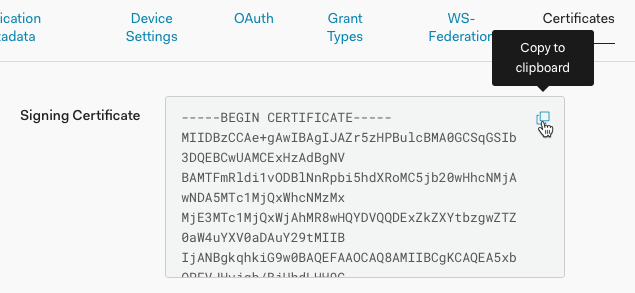
- 前のセクションで作成したギャラリーとアクセス制御プロファイルに戻ります。
- [ X.509 証明書 ] フィールドに署名証明書を貼り付けます。
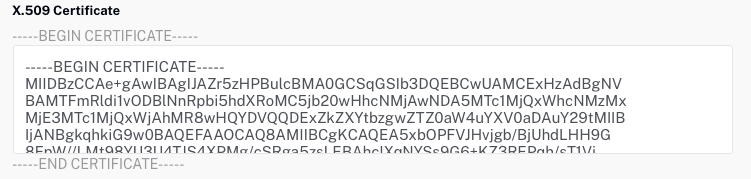
- X.509証明書フィールドから—Begin Certificate—および—END CERTIFICATE—行を削除します。
- Auth0 に戻ります。
- [ エンドポイント]リンクをクリックします。

- SAML プロトコル URLを探し、クリップボードにコピーします。
- 前のセクションで作成したギャラリーとアクセス制御プロファイルに戻ります。
- SAML プロトコル URL を [ SAML 2.0 エンドポイント (HTTP) ] フィールドに貼り付けます。

- ページの下部にある [ すべての属性を公開 ] オプションをオンにします。
- 「保存」をクリックして、アクセス制御プロファイルを保存します。
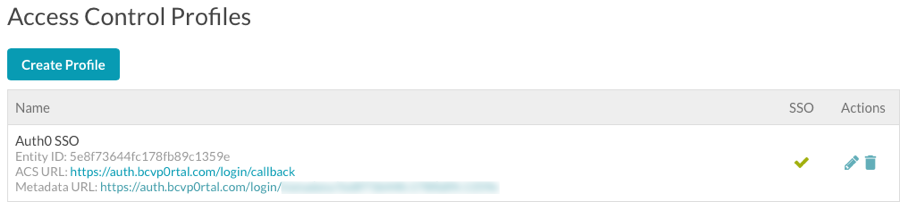
- Auth0 に戻ります。
- ページの上部にあるアプリケーション名の下にある [ Addons]リンクをクリックします。
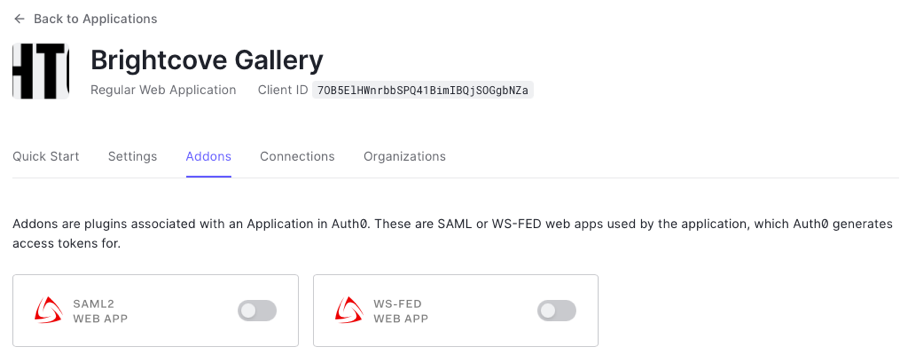
- SAML2 ウェブアプリオプションを有効にします。
- [ アプリケーションコールバック URL ] フィールドに、次の URL を追加します。
https://auth.bcvp0rtal.com/login/callback - ダイアログの一番下までスクロールし、[ 有効] をクリックします。
- ダイアログを閉じます。
アプリケーション設定への変更を必ず保存してください。
Auth0 でのユーザーの作成
このトピックでは、Auth0 の試用アカウントを使用します。デフォルトでは、ユーザーは作成されません。テストプロセスを完了するには、ユーザーを追加する必要がある場合があります。
- Auth0 に戻ります。
- 左側のナビゲーションで、[ ユーザーとロール] > [ユーザー] をクリックします。
- [ + ユーザーの作成] をクリックします。
- ユーザー情報を入力し、[ 作成] をクリックします。
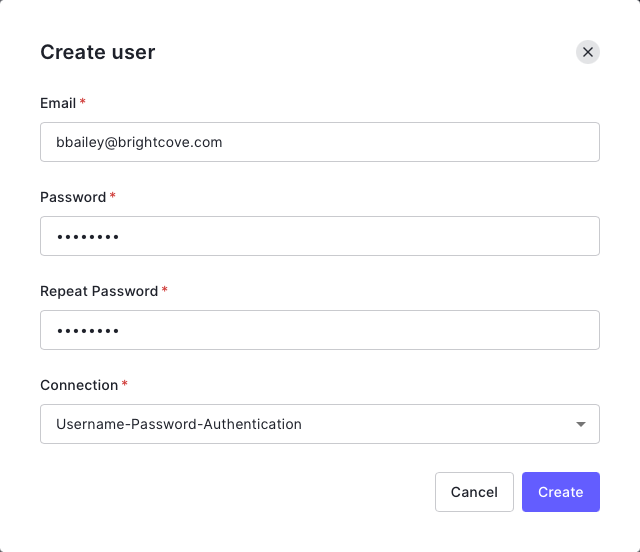
エクスペリエンスにアクセスコントロールプロファイルを割り当てる
最後の手順は、セキュリティ保護するエクスペリエンスに作成されたアクセス制御プロファイルを割り当てることです。
- ギャラリーに戻ります。
- セキュリティで保護したいエクスペリエンスを編集します。
- 左側のナビゲーションで、[ サイトの構成] > [アクセスコントロール] の順にクリックします。
- Auth0 SSO 構成に関連付けられているアクセス制御プロファイルを選択します。
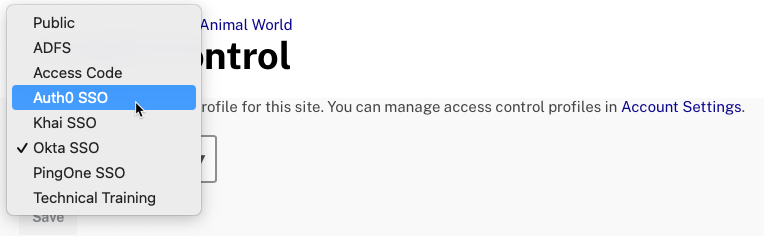
- [保存]をクリックします。
- エクスペリエンスを公開します。
エクスペリエンスにアクセスすると、Auth0 でログインするように求められます。